“我有 2,000 张照片没有上传到 iCloud。然后我额外购买了 50GB,但我的照片没有上传到 iCloud。我如何让它们上传?”
- 来自Quora
在使用iPhone或iPad时,iCloud照片库是一个超级方便的功能,可以让我们随时随地访问和备份照片。然而,有时,当我们尝试将照片同步到iCloud时,我们会遇到照片无法上传到iCloud等问题。为什么我的一些照片无法上传到 iCloud?我们如何解决这个问题?阅读本文,您将找到所有答案。准备好?让我们开始吧!
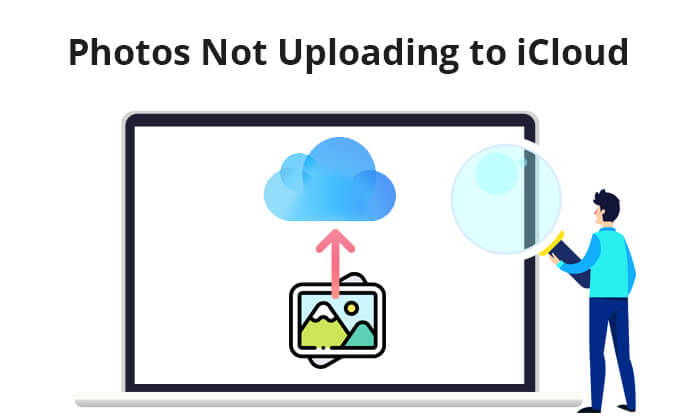
在深入研究解决方案之前,了解可能阻止照片上传到 iCloud 的常见原因至关重要。只有了解问题的根源,才能找到合适的解决办法。以下是一些常见原因:
如果您的 iCloud 停止同步照片,请不要担心。本节将提供详细的解决方案,帮助您排除故障并确保您的照片能够顺利上传。
稳定的互联网连接是将照片上传到 iCloud 的基本要求。如果连接不稳定或太慢,可能会导致上传失败。您可以尝试以下步骤:

如果设备电池电量低,上传过程可能会暂停。你可以:

Apple ID 是访问 iCloud 服务的密钥。 Apple ID设置不正确或登录状态异常会直接影响照片上传功能。
检查您的 Apple ID:前往“设置”>[您的姓名],验证当前登录的 Apple ID 是否正确。
如果Apple ID不正确或登录状态异常,请退出并重新登录。
导航至“设置”> [您的姓名] > 向下滚动并点击“退出”,然后按照提示重新登录。

如果您想更改 Apple ID 但又不想丢失所有内容,可以阅读这篇文章。
如何在不丢失数据的情况下更改 Apple ID [经过验证的教程]如果您的照片未同步到 iCloud ,则您的 iCloud 照片设置有问题。您必须确保 iCloud 照片功能已打开。如果它已经打开,请尝试将其关闭然后重新打开,看看问题是否得到解决。要检查您的 iCloud 照片设置,请按照以下步骤操作:
步骤1.打开“设置”>[您的名字]>“iCloud”>“照片”。
步骤 2. 确保“iCloud 照片”已打开或将其关闭并再次打开。

iCloud 存储空间不足是 iCloud 照片无法上传的另一个原因。您可以在“设置”中查看您的 iCloud 存储空间。要检查您的 iCloud 存储空间,请按照以下步骤操作:
步骤1.打开“设置”应用程序。
步骤 2. 点击屏幕顶部的 Apple ID 个人资料。
步骤 3. 选择“iCloud”。顶部栏将显示您当前的 iCloud 存储空间以及用于存储上传的照片和视频的剩余可用空间。

如果空间不足,您可以删除不必要的备份、应用数据或照片以释放空间。或者,您可以考虑升级您的 iCloud 存储计划。
iCloud 可能会因中断而无法更新照片。有时,Apple 的服务器可能会遇到问题。您可以访问Apple 系统状态页面来检查是否有任何服务中断。如果看到红点,则表明服务中断,请耐心等待Apple解决问题。

确保您的设备运行最新版本的iOS 。较旧版本的iOS可能会导致兼容性问题,导致图片无法同步到 iCloud。要更新您的iOS版本,请按照以下步骤操作:
步骤1.前往“设置”>“常规”>“软件更新”。
步骤 2. 如果有可用更新,请点击“下载并安装”按钮,然后按照屏幕上的提示完成更新过程。

有时,简单的重新启动就可以解决许多问题,例如照片无法上传到 iCloud。尝试重新启动您的 iPhone,然后再次上传照片。步骤如下:
步骤 1. 同时按住“电源”和“音量”按钮,直到屏幕上出现滑块。
步骤 2. 滑动开关以关闭设备。
步骤 3. 短暂休息后,再次按住“电源”按钮以重新打开设备。

如果上述方法都不能解决问题,则问题可能会更加复杂。您可能需要联系Apple官方客户支持或前往Apple Store寻求专业帮助,以获得更具体的解决方案和个性化支持。
虽然 iCloud 是一种便捷的照片备份方法,但它并不总是可靠,您可能会遇到各种问题,例如照片无法同步到 iCloud。此外,iCloud 的免费存储空间是有限的。因此,为了确保您的照片安全,我们建议使用Coolmuster iOS Assistant 。这是一款专业的iPhone数据管理工具,可以帮助您轻松备份和管理您的iPhone照片。借助Coolmuster iOS Assistant ,您可以快速将照片传输到计算机,无需互联网连接,也无需担心存储空间限制。
Coolmuster iOS Assistant的亮点:
请按照以下步骤使用iOS Assistant 将 iPhone 照片备份到电脑:
01在您的计算机上下载、安装并启动该软件。通过 USB 数据线将 iPhone 连接到电脑。
02点击 iPhone 上的“信任”选项和计算机上的“继续”选项。连接成功后,您将看到该工具的主界面。

03单击左侧面板上的“照片”类别,然后在右侧面板上选择并预览要传输的照片。之后,单击“导出”按钮将 iPhone 照片传输到计算机。

视频教程:
iCloud 照片无法上传的原因可能有多种,但通过本文介绍的方法,您可以一一排除并解决这些问题。另外,为了更好地保护您的照片,我们建议使用Coolmuster iOS Assistant进行备份和管理。这不仅增强了数据安全性,还让您在使用 iPhone 时更加安心。
相关文章: